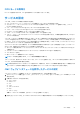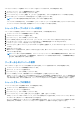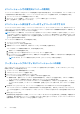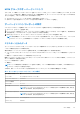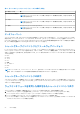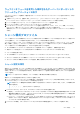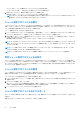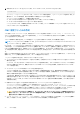Users Guide
Table Of Contents
- Dell EMC PowerEdge VRTX向けDell Chassis Management Controllerバージョン3.0 ユーザーズ ガイド
- 目次
- 概要
- CMC のインストールと設定
- 作業を開始する前に
- CMC ハードウェアの取り付け
- 管理ステーションへのリモートアクセスソフトウェアのインストール
- ウェブブラウザの設定
- CMC への初期アクセスのセットアップ
- CMC にアクセスするためのインタフェースおよびプロトコル
- CMC ファームウェアのダウンロードとアップデート
- シャーシの物理的な場所とシャーシ名の設定
- CMC の日付と時刻の設定
- シャーシ上のコンポーネントを識別するための LED の設定
- CMC プロパティの設定
- CMC ウェブインタフェースを使用した iDRAC 起動方法の設定
- RACADM を使用した iDRAC 起動方法の設定
- CMC ウェブインタフェースを使用したログインロックアウトポリシー属性の設定
- RACADM を使用したログインロックアウトポリシー属性の設定
- 冗長 CMC 環境について
- 前面パネルの設定
- CMC へのログイン
- ファームウェアのアップデート
- CMC ファームウェアのダウンロード
- 現在インストールされているファームウェアのバージョンの表示
- CMC ファームウェアのアップデート
- シャーシインフラストラクチャファームウェアのアップデート
- サーバー iDRAC ファームウェアのアップデート
- サーバーコンポーネントファームウェアのアップデート
- ファームウェアインベントリの表示
- CMC ウェブインタフェースを使用したシャーシインベントリレポートの保存
- CMC ウェブインタフェースを使用したネットワーク共有の設定
- Lifecycle Controller のジョブ操作
- サーバーコンポーネントファームウェアのロールバック
- サーバーコンポーネントファームウェアのアップデート
- スケジュールされたサーバーコンポーネントファームウェアジョブの削除
- CMC Webインターフェイスを使用したストレージ コンポーネントのアップデート
- CMC を使用した iDRAC ファームウェアのリカバリ
- シャーシ情報の表示とシャーシとコンポーネントの正常性状態の監視
- CMC の設定
- サーバーの設定
- スロット名の設定
- iDRAC ネットワークの設定
- iDRAC 仮想 LAN タグの設定
- 最初の起動デバイスの設定
- サーバー FlexAddress の設定
- リモートファイル共有の設定
- サーバー設定複製を使用したプロファイル設定の実行
- サーバープロファイルページへのアクセス
- プロファイルの追加または保存
- プロファイルの適用
- プロファイルのインポート
- プロファイルのエクスポート
- プロファイルの編集
- プロファイルの削除
- プロファイル設定の表示
- 保存プロファイル設定の表示
- プロファイルログの表示
- 完了状態とトラブルシューティング
- プロファイルの Quick Deploy
- サーバープロファイルのスロットへの割り当て
- 起動 ID プロファイル
- 起動 ID プロファイルの保存
- 起動 ID プロファイルの適用
- 起動 ID プロファイルのクリア
- 保存起動 ID プロファイルの表示
- 起動 ID プロファイルのインポート
- 起動 ID プロファイルのエクスポート
- 起動 ID プロファイルの削除
- 仮想 MAC アドレスプールの管理
- MAC プールの作成
- MAC アドレスの追加
- MAC アドレスの削除
- MAC アドレスの非アクティブ化
- シングルサインオンを使った iDRAC の起動
- リモートコンソールの起動
- アラートを送信するための CMC の設定
- ユーザーアカウントと権限の設定
- ユーザーのタイプ
- ルートユーザー管理者アカウント設定の変更
- ローカルユーザーの設定
- Active Directory ユーザーの設定
- サポートされている Active Directory の認証機構
- 標準スキーマ Active Directory の概要
- 標準スキーマ Active Directory の設定
- 拡張スキーマ Active Directory 概要
- 拡張スキーマ Active Directory の設定
- 汎用 LDAP ユーザーの設定
- シングルサインオンまたはスマートカードログイン用 CMC の設定
- CMC にコマンドラインコンソールの使用を設定する方法
- FlexAdress および FlexAddress Plus の使用
- ファブリックの管理
- 電力の管理と監視
- シャーシストレージの管理
- ストレージコンポーネントの状態の表示
- ストレージトポロジの表示
- CMC ウェブインタフェースを使用した SPERC のフォールトトレランストラブルシューティング情報の表示
- CMC Webインターフェイスを使用したスロットへの仮想アダプターの割り当て
- ストレージコントローラでのフォールトトレランス
- セキュリティキーの不一致
- CMC ウェブインタフェースを使用したコントローラプロパティの表示
- RACADM を使用したコントローラプロパティの表示
- ストレージコントローラの設定
- 共有 PERC コントローラ
- CMC ウェブインタフェースを使用した RAID コントローラの有効化または無効化
- RACADM を使用して RAID コントローラの有効または無効にする
- RACADM を使用した外付け RAID コントローラのフォールトトレランスを有効または無効にする
- CMC ウェブインタフェースを使用した物理ディスクプロパティの表示
- RACADM を使用した物理ディスクドライブプロパティの表示
- 物理ディスクと仮想ディスクの識別
- CMC Webインターフェイスを使用したグローバル ホット スペアの割り当て
- RACADM を使用したグローバルホットスペアの割り当て
- 物理ディスクの回復
- CMC ウェブインタフェースを使用した仮想ディスクプロパティの表示
- RACADM を使用した仮想ディスクプロパティの表示
- CMC Webインターフェイスを使用した仮想ディスクの作成
- 暗号化キーの管理
- 仮想ディスクの暗号化
- 外部設定のロック解除
- 暗号消去
- 仮想ディスクへの仮想アダプタアクセスポリシーの適用
- CMC ウェブインタフェースを使用した仮想ディスクプロパティの変更
- エンクロージャ管理モジュール
- CMC ウェブインタフェースを使用したエンクロージャプロパティの表示
- PCIe スロットの管理
- トラブルシューティングとリカバリ
- LCD パネルインタフェースの使用
- よくあるお問い合わせ(FAQ)
CMC ウェブインタフェースを使用してシャーシグループをセットアップするには、次の手順を実行します。
1. リーダーシャーシに、シャーシ管理者権限でログインします。
2. [セットアップ] > [ グループ管理] とクリックします。
3. [シャーシグループ] ページの [役割] で、[リーダー] を選択します。グループ名を追加するフィールドが表示されます。
4. [グループ名] フィールドにグループの名前を入力して、[適用] をクリックします。
メモ: ドメイン名に適用される規則と同じものが、グループ名にも適用されます。
シャーシグルーブが作成されると、GUI が自動的に [シャーシグループ] ページに切り替わります。左ペインにグループ名と
リードシャーシでグループが示され、未実装のメンバーシャーシが左ペインに表示されます。
シャーシグループへのメンバーの追加
シャーシグループの設定後、そのグループにメンバーを追加するには、次の手順を実行します。
1. リーダーシャーシにシャーシ管理者権限でログインします。
2. システムツリーでリードシャーシを選択します。
3. [セットアップ] > [ グループ管理] とクリックします。
4. [グループ管理] にある [ホスト名 /IP アドレス ]フィールドで、メンバーの IP アドレスまたは DNS 名を入力します。
5. [ユーザー名] フィールドに、メンバーシャーシに対するシャーシ管理者権限を持つユーザー名を入力します。
6. [パスワード] フィールドに、対応するパスワードを入力します。
7. オプションとして、[新しいメンバーとリーダーのプロパティを同期] を選択して、リーダーのプロパティをメンバーにプッシ
ュします。
8. [適用] をクリックします。
9. 最大の 8 メンバーを追加するには、手順 4~8 のタスクを完了します。新しいメンバーのシャーシ名が [メンバー] ダイアロ
グボックスに表示されます。
メモ: メンバー用に入力された資格情報は、メンバーシャーシとリードシャーシ間の信頼関係を確立するため、セキュアに
メンバーシャーシに渡されます。この資格情報は、いずれのシャーシにも永続するものではなく、一度信頼関係が確立さ
れた後は、再度交換されることはありません。
リーダーからのメンバーの削除
グループのメンバーをリードシャーシから削除することができます。メンバーを削除するには、次の手順を実行します。
1. リーダーシャーシにシャーシ管理者権限でログインします。
2. 左ペインで、リードシャーシを選択します。
3. [セットアップ] > [ グループ管理] とクリックします。
4. [メンバーの削除] リストで、削除対象のメンバーの名前を選択し、[適用] をクリックします。
その後、リードシャーシは、グループから削除されたメンバー(1 つまたは複数)との通信を行います。メンバー名が削除され
ます。ネットワーク上の問題によりリードとメンバー間の通信が妨げられている場合、メンバーシャーシがメッセージを受信
しない場合があります。そのような場合には、メンバーシャーシからそのメンバーを無効にして削除を完了させてください。
シャーシグループの無効化
リードシャーシからグループを解除するには、次の手順を実行します。
1. リーダーシャーシに、管理者権限でログインします。
2. 左ペインで、リードシャーシを選択します。
3. [セットアップ] > [ グループ管理] とクリックします。
4. [シャーシグループ ]ページの [役割 ]で [なし]を選択し、[適用 ]をクリックします。
その後、リードシャーシはすべてのメンバーに、グループから削除されたことを伝えます。このリードシャーシは、新しいグ
ループのリーダーまたはメンバーに割り当てることができます。
ネットワーク問題によってリーダーとメンバーの間の通信ができない場合、メンバーシャーシがメッセージを受信しない可能
性があります。その場合は、メンバーシャーシからメンバーを無効にして、削除プロセスを完了させてください。
CMC の設定 83